Wie viele Prozesse sollten unter Windows 11 ausgeführt werden?

Windows 11 ist ein großartiges Betriebssystem, aber es kann manchmal langsam laufen und einfach nicht so gut funktionieren, wie es sollte. Wenn Leistungsprobleme auftreten, könnte dies an der Anzahl der ausgeführten Prozesse liegen.
Eine der einfachsten Möglichkeiten, Ihr System zu optimieren, besteht darin, anzupassen, wie viele Prozesse zu einem bestimmten Zeitpunkt auf Ihrem Computer ausgeführt werden. Wenn Ihr Computer jemals eingefroren oder abgestürzt ist, weil zu viele Programme gleichzeitig ausgeführt wurden, ist dieser Artikel für Sie.
Welche Hintergrundaufgaben kann ich schließen?
Hintergrundaufgaben werden auf Ihrem Gerät im Hintergrund ausgeführt und sind wichtig, da sie dazu beitragen, Ihr System stabil zu halten. Dazu gehören Updates, Synchronisierung und andere Dienste.
Während einige Hintergrundaufgaben nützlich sein können, nehmen andere Platz auf Ihrem Computer ein , ohne einen wirklichen Nutzen zu bieten.
Die Hintergrundaufgaben, die Sie schließen können, sind für jeden Benutzer unterschiedlich. Nehmen wir ein Beispiel von unserem PC zu dieser Zeit, der CTF Loader war einer unserer Übeltäter.
Dieser Dienst bietet Unterstützung für alternative Eingabemethoden wie Spracherkennung und Textübersetzung . Da wir nur Tastatur und Maus verwenden, ist dies eine unnötige Aufgabe, weshalb sie deaktiviert werden muss.
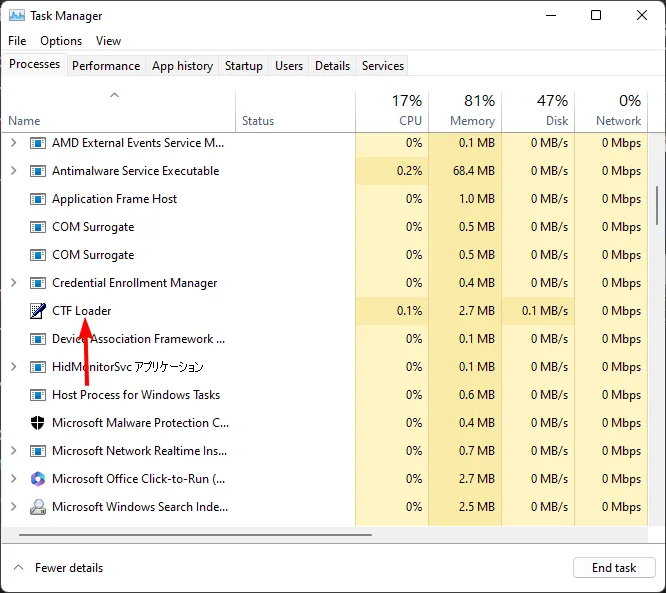
Wenn Sie viele Apps haben, die im Hintergrund ausgeführt werden , sollten Sie überprüfen, was sie tun. Dies wird mehr Licht darauf werfen, welche Sie deaktivieren sollten. Also, wie bestimme ich, welche Programme geschlossen werden sollen?
Das Ziel ist es, das richtige Gleichgewicht zwischen dem reibungslosen Betrieb Ihres Computers und der Sicherheit zu finden.
Sie können bestimmen, welche Programme geschlossen werden sollen, indem Sie sich die CPU- und Speicherauslastung jedes Programms ansehen. Die Programme, die Sie schließen sollten, sind diejenigen, die seit langem laufen und in letzter Zeit nicht verwendet wurden.
Wenn ein Programm ausgeführt wird und Sie es nicht verwenden, belegt es grundlos Speicher- und Prozessorressourcen.
Sie können so viele auswählen, aber seien Sie vorsichtig, wenn Sie kritische Aufgaben schließen, die Windows am Laufen halten. Manchmal ist Ihre CPU zu 100 % ausgelastet, auch wenn kein Programm ausgeführt wird . Beheben Sie solche Probleme also zuerst.
Wie viele Hintergrundprozesse sind normal?
Die Anzahl der auf Ihrem Computer ausgeführten Prozesse hängt von den verwendeten Anwendungen, der Konfiguration und der Hardware ab. Im Allgemeinen sollten Sie nicht mehr als 50 oder 60 Prozesse gleichzeitig ausführen.
Andere Faktoren, die sich auf die Anzahl der laufenden Prozesse auswirken, sind:
1. RAM-Menge
Dies hängt natürlich davon ab, wie viel RAM Sie haben . Je mehr RAM Ihr Computer hat, desto mehr Prozesse können gleichzeitig ausgeführt werden. RAM ist ein schneller und temporärer Speicher.
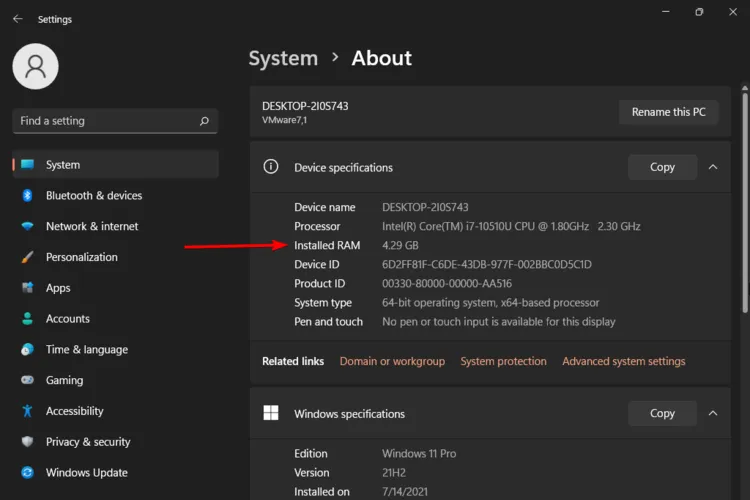
Hier speichern Programme die Daten, mit denen sie während der Ausführung arbeiten müssen. Je mehr RAM Sie haben, desto mehr Programme können gleichzeitig geöffnet werden, ohne Ihren Computer zu verlangsamen.
2. Art des Prozessors
Die Anzahl der Prozesse, die eine CPU ausführen kann, hängt vom Typ ab. Im Allgemeinen können schnellere Prozessoren mehr Prozesse gleichzeitig verarbeiten als langsamere Prozessoren. Allerdings spielt auch die Anzahl der Kerne in einem Prozessor eine große Rolle.
Wenn Sie beispielsweise einen Single-Core-Prozessor haben, kann nur ein Prozess gleichzeitig ausgeführt werden. Wenn Sie einen Dual-Core-Prozessor haben, können zwei Prozesse gleichzeitig ausgeführt werden und so weiter.
3. Prozessorgeschwindigkeit
Die Geschwindigkeit Ihrer CPU bestimmt, wie schnell sie Anweisungen verarbeiten und Aufgaben ausführen kann. Wenn Ihre CPU langsamer ist, dauert es länger, bis jede Anweisung abgeschlossen ist.
Das bedeutet, dass, wenn zwei PCs dasselbe Programm mit unterschiedlichen Geschwindigkeiten ausführen, der langsamere Computer länger braucht, um jede Anweisung auszuführen, weil es länger dauert, bis jede Anweisung von der CPU verarbeitet wird.
4. Benutzeraktivität
Je mehr Benutzeraktivität auf Ihrem Computer vorhanden ist, desto wahrscheinlicher ist es, dass zu einem bestimmten Zeitpunkt mehr als ein Prozess ausgeführt wird.
Beispielsweise laufen bei einem durchschnittlichen Benutzer, der leichte Aufgaben im Internet ausführt, normalerweise mindestens ein Dutzend verschiedene Prozesse gleichzeitig im Hintergrund.
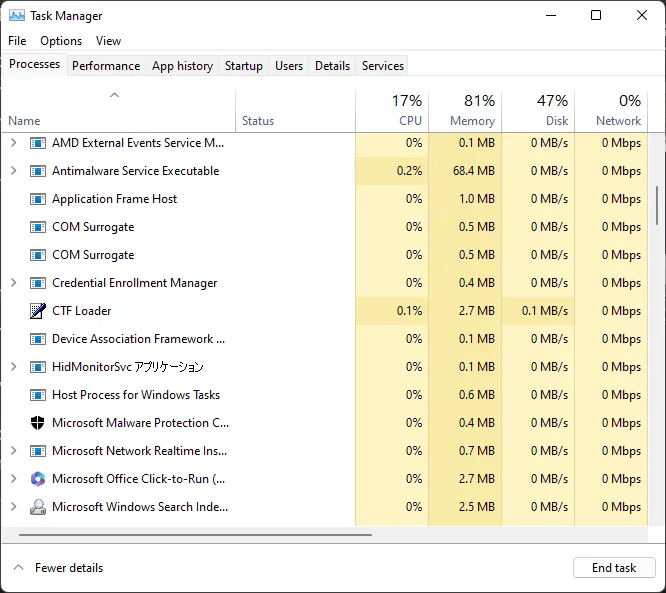
Auf der anderen Seite kann jemand, der ein starker Benutzer ist, der häufig Spiele spielt, Videos bearbeitet und verschiedene Apps verwendet, weit über 100 sehen.
Die Anzahl der Prozesse, die auf Ihrem Computer ausgeführt werden, kann ein nützlicher Indikator für die Leistung Ihres Systems sein. Es gibt auch einen Hinweis darauf, wie viel Rechenleistung sie benötigen.
Sie können die Aufgaben beenden oder die CPU-Auslastung des Prozesses begrenzen . Dadurch wird Speicherplatz freigegeben und die Geschwindigkeit Ihres PCs erhöht.
Wie reduziere ich die Anzahl der Prozesse, die in Windows 11 ausgeführt werden?
Führen Sie die folgenden Schritte aus, um die Anzahl der offenen Prozesse auf Ihrem PC so gering wie möglich zu halten:
Vermeiden Sie es, zu viele Programme zu öffnen
Je mehr Programme Sie gleichzeitig öffnen, desto mehr Ressourcen nimmt jedes einzelne in Anspruch, insbesondere wenn es im Hintergrund läuft.
Beschränken Sie sich also auf fünf oder sechs, anstatt 20 Browser-Tabs gleichzeitig geöffnet zu haben. Wenn Sie fertig sind, schließen und öffnen Sie mehr.
Löschen Sie Ihre Festplatte
Wenn Ihre Festplatte voll ist, benötigt Windows mehr Speicherplatz, um Dateien vorübergehend zu speichern, bis sie auf die Festplatte geschrieben werden können. Dadurch wird es langsamer und verbraucht mehr Strom als nötig.
Das Defragmentieren Ihrer Festplatte wird sie schneller machen, aber es wird nicht die Anzahl der Prozesse verringern, die in Windows ausgeführt werden.
Unnötige Apps deinstallieren
Möglicherweise haben Sie einige Apps installiert, die Sie nicht mehr verwenden, oder mehr als eine App, die dasselbe tut. Versuchen Sie, diese Apps zu deinstallieren , um Festplattenspeicher freizugeben.
Unnötige Apps können CPU-Ressourcen verbrauchen und Ihren Akku entladen. Versuchen Sie nach Möglichkeit, Webversionen von Apps zu verwenden, die Sie nicht regelmäßig verwenden.
Start-Apps deaktivieren
- Drücken Sie die Windows Taste + X und wählen Sie Task-Manager , um die Registerkarte Prozesse zu öffnen.
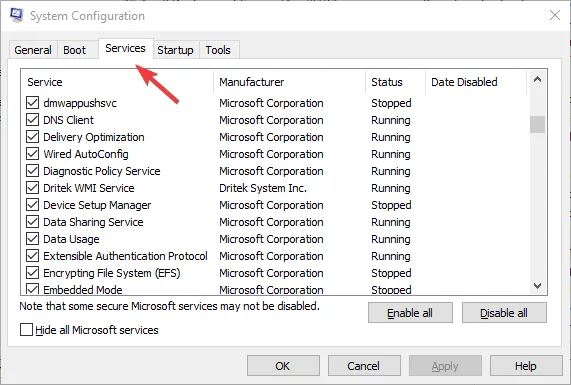
- Wählen Sie die Registerkarte Start .
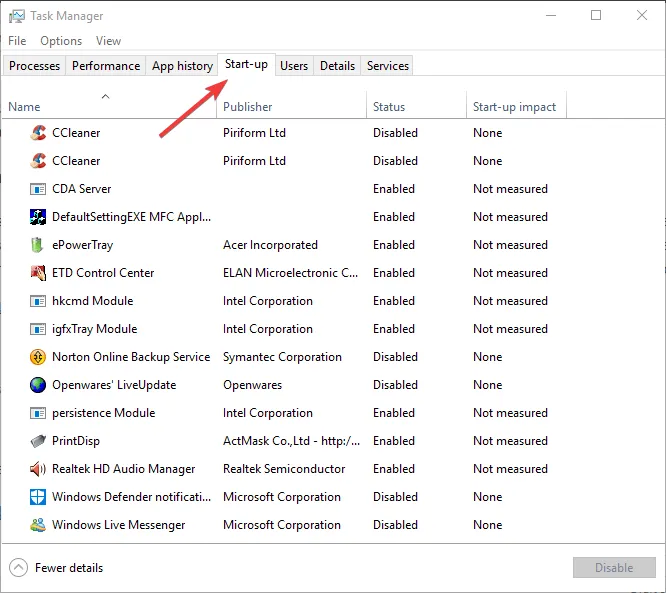
- Wählen Sie ein nicht unbedingt erforderliches Programm aus und drücken Sie die Schaltfläche Deaktivieren , um es aus dem Windows-Startup zu entfernen.
Je weniger Startprogramme Sie haben, desto schneller ist Ihre Startzeit. Hoffentlich wissen Sie jetzt, wie viele Prozesse Sie auf Ihrem Windows 11 ausführen sollten.
Wir würden uns über Ihr Feedback zu einigen der Hintergrunddienste freuen, die Sie deaktiviert haben, und warum Sie sie für unnötig halten.



Schreibe einen Kommentar